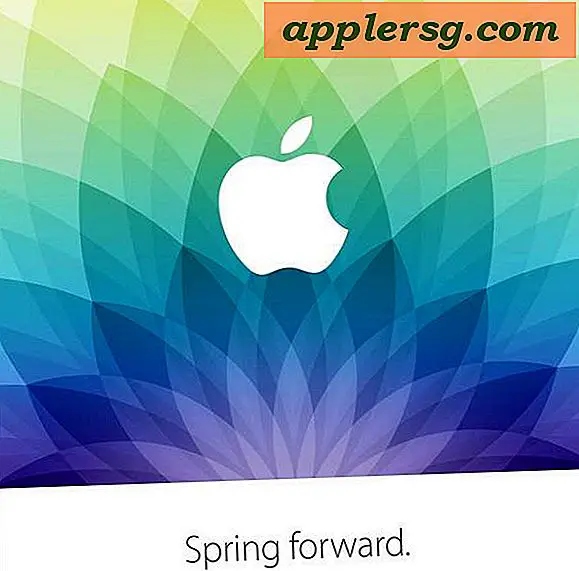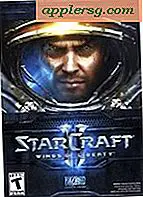Utiliser l'identifiant Apple pour partager des fichiers sous Mac OS X sans créer de nouveaux comptes utilisateur pour la mise en réseau

Les versions modernes d'OS X vous permettent de partager des fichiers en toute sécurité avec un autre individu sans créer un nouveau compte d'utilisateur pour eux. Au lieu de cela, l'authentification est gérée par l'identifiant Apple individuel, et un mot de passe distinct est défini pour permettre à cet identifiant Apple de partager des fichiers et des dossiers sur votre Mac.
Cela peut être préférable à la création d'un nouveau compte utilisateur si vous ne souhaitez partager que certains fichiers et que vous ne souhaitez pas fournir à un utilisateur un accès complet au Mac. De plus, il peut être un moyen facile de permettre à un utilisateur possédant déjà un identifiant Apple et un identifiant iCloud d'accéder rapidement au Mac.
Comment partager des fichiers sur Mac OS X sans créer un nouveau compte d'utilisateur en utilisant les ID Apple en tant que connexions réseau
L'utilisation des identifiants Apple en tant que connexions de partage réseau est un processus en deux étapes sous OS X, d'abord il doit être activé, puis un identifiant Apple doit être utilisé lors d'un événement de connexion réseau. Nous allons vous montrer comment faire les deux.
Comment définir un identifiant Apple en tant que connexion de partage réseau valide
Cette touche dans le Carnet d'adresses des systèmes pour approuver l'accès au partage de fichiers:
- Ouvrez les Préférences Système dans le menu Pomme
- Cliquez sur "Partage" et assurez-vous que "Partage de fichiers" est activé, comme indiqué par la case à cocher à côté
- Sous "Dossiers partagés", sélectionnez un dossier existant ou ajoutez un nouveau dossier que vous souhaitez partager
- Sous "Utilisateurs", cliquez sur le bouton + plus
- Sélectionnez "Carnet d'adresses" et recherchez la personne dont vous souhaitez utiliser l'identifiant Apple comme identifiant de partage valide, puis cliquez sur "Sélectionner".
- Définir un mot de passe et fermer le partage

Avec cette configuration, l'utilisateur peut maintenant se connecter au répertoire partagé spécifié en utilisant uniquement son identifiant Apple, il n'a pas de compte utilisateur réel sur le Mac et il ne peut pas se connecter à d'autres fins que le partage de fichiers.
La procédure de connexion utilisant une entrée de carnet d'adresses approuvée est la même que la connexion à un autre Mac partagé, rappelez simplement à l'utilisateur connecté que son mot de passe sera différent.
Connexion à un Mac de réseau partagé avec un identifiant Apple comme identifiant
Maintenant que le Mac est prêt à accepter un ID Apple valide en tant que connexion réseau de l'utilisateur autorisé, il est aussi simple que de se connecter au partage réseau comme s'il s'agissait d'un événement de connexion serveur standard sous Mac OS X:
- Dans le Finder OS X, déroulez le menu "Go" et sélectionnez "Connect to Server"
- Sélectionnez "Registered Guest" et saisissez l'identifiant Apple comme nom - ou, dans les nouvelles versions d'OS X, cochez l'option "Use Apple ID" et entrez l'identifiant Apple approuvé dans la liste pour vous connecter au réseau Mac
- Utilisez le mot de passe défini par l'utilisateur dans Partage plutôt que le mot de passe ID Apple, puis connectez-vous comme d'habitude.

Vous pouvez attribuer autant d'ID Apple que nécessaire à un répertoire partagé, et vous pouvez également attribuer différents ID Apple à différents dossiers.
Cela fonctionnera même pour quelqu'un qui se connecte à un Mac partagé depuis un PC, la seule exigence est un identifiant Apple valide, que ce soit d'iTunes, de l'App Store ou d'ailleurs dans l'écosystème Apple. Cependant, cela ne fonctionne pas avec Remote Login et SSH.
Cela nécessite OS X Yosemite, Lion, Mountain Lion, Mavericks, ou toute version moderne d'OS X sur Mac, et évidemment le Mac doit avoir iCloud, et l'utilisateur doit également avoir un identifiant Apple ID / iCloud valide.

Rappelez-vous que l'identifiant Apple est le même que celui qui accède à l'App Store, à l'iTunes Store, à iCloud et à bien d'autres, servant de connexion générale à votre expérience Apple. Si vous oubliez cet identifiant Apple, vous devrez le récupérer.